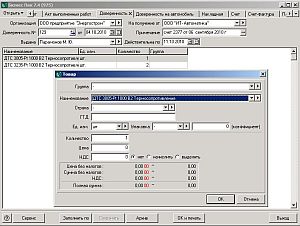Перенос данных из БП6 в БП7
<Игорь>
15 января 2009, 11:01#
Бизнес Пак6,42 установлен на диск D туда же учтановил БП 7, но в новую папку. Не могу сделать разархивацию данных из прошлой версии. 7ая версия не видит архив с о старым расширением(zip) она ищет архив с «тип файла (fbk)»
Помогите!
Для конвертации данных из БП6 в БП7 нужно запустить конвертер и указать пути к базам. Если файла базы 7-го БП не существует, то он будет создан конвертером.
Разархивация данных в БП6 и БП7 поддерживает разные форматы резервных копий баз, соответственно созданных из БП6 и БП7.
Сообщение перенесено в тему «Бизнес Пак 7» / «Работа с программой» / «Ошибка при конвертации — Error Code: 249». Перейти
<LIYA>
25 февраля 2009, 13:02#
Скажите, пожалуйста, если у меня Бизнес пак версия 6,42 и не подключена к банку, как мне можно вести атк взаиморасчетов с фирмами?
<Руслан>
17 марта 2009, 21:03#
Установил как и полагается , но почему то данные из 6-ой версии как и архивы не перенеслись.. Выскочил отдельным ярлыком на рабочем столе .. Что делать..?
Установил как и полагается , но почему то данные из 6-ой версии как и архивы не перенеслись.. Выскочил отдельным ярлыком на рабочем столе .. Что делать..?
Смотрите пост №2.
<Юлия>
19 марта 2009, 17:03#
А где находится конвертер ???
Устанавливается вместе с программой, если поставлена соответствующая галочка. Файл conv67.exe.
<Дмитрий>
23 марта 2009, 15:03#
При попытке конвертации из 6 в 7 выдает сообщение:
«Ошибка!
cbtCommon: Field ‘OFKINN’ not found»
Как быть?
При попытке конвертации из 6 в 7 выдает сообщение:
«Ошибка!
cbtCommon: Field ‘OFKINN’ not found»
Как быть?
Версию 6-го БП сообщите.
<Дмитрий>
23 марта 2009, 19:03#
eleomis,
Понимаю, что звучит смешно, но версия 6.20. На момент написания вопроса она была мне не известна.
Как можно перенести базу данных в 7-ю версию?
Понимаю, что звучит смешно, но версия 6.20. На момент написания вопроса она была мне не известна.
Как можно перенести базу данных в 7-ю версию?
Конвертация производится из версии БП 6.42. По вопросу переноса посмотрите пост №2 этой темы.
<Дмитрий>
26 марта 2009, 16:03#
Добрый день, почему то не перенеслись шаблоны договоров, что делать?
Сообщение перенесено в тему «Бизнес Пак 7» / «Работа с программой» / «Ошибка при конвертации — duplicate object». Перейти
Добрый день, почему то не перенеслись шаблоны договоров, что делать?
Если вы имели в виду шаблоны из 6-го Бизнес Пака, то автоматического переноса их в 7-ю версию нет.
<Вениамин Смородинский>
29 марта 2009, 15:03#
eleomis, Очень жаль, что шаблоны не подхватываются из Word. Посмотрел 7-ю версию, но так как много шаблонов в формате Word/Excel, вернулся на 6-ю, хотя 7-я очень понравилась. Сделайте пожалуйста поддержку в 7-й версии, или автоматический конвертер.
Сообщение перенесено в тему «Бизнес Пак 7» / «Работа с программой» / «Ошибка при конвертации — Error Code: 146». Перейти
DIDS
04 апреля 2009, 11:04#
<LIYA>, как понять, что БП 6.42 не подключен к банку?
<Андрей Панин>
13 апреля 2009, 02:04#
Вот моё честное и искреннее пожелание: лучше поддердивайте проект 6-го БизнесПака, слишком много гемора возникло в 7 варианте, слабая база документов, ваша Бета длится уже полгода, зачем людям мозги делать? Или новый шибко умный программер решил свою фигню замутить?
Сообщение перенесено в тему «Бизнес Пак 7» / «Работа с программой» / «В товарной накладной ТОРГ-12 не печатаются ОКПО грузоотправителя и грузополучателя». Перейти
Установочный комплект программы «Бизнес Пак 7»:
- Скачать (4 087 166 байт от 20.08.2010 сборка 917).
Для установки программы запустите загруженный файл и следуйте инструкциям открывшегося окна установки.
Если у вас уже установлен «Бизнес Пак» 7-й версии, то можете установить новую версию поверх, сохранив все данные для дальнейшей работы. Перенос данных из «Бизнес Пак 6» описан ниже.
Обратите внимание: при установке ваш рабочий «Бизнес Пак» обязательно должен быть закрыт.
Для переноса данных из «Бизнес Пак» версии 6 в версию 7 надо выполнить следующие действия:
- Если версия вашего «Бизнес Пак 6» старше 6.42, скачайте и установите последнюю версию «Бизнес Пак 6»;
- Установите «Бизнес Пак 7»;
- Вместе с «Бизнес Пак 7» поставляется конвертер данных, открыть его можно через меню Windows «Пуск» → «Программы» → «Бизнес Пак» → «Конвертер данных из версии 6.42 в 7.0» или запустив файл conv67.exe в каталоге установки «Бизнес Пак 7»;
- В конвертере укажите пути к базам данных 6-й и 7-й версии, если файл базы 7-й версии не существует, то он будет создан;
- Проверьте чтобы «Бизнес Пак 7» был закрыт;
- Нажмите кнопку [Старт].
Для работы в MS Windows 98 необходимо после установки «Бизнес Пак 7» скачать и установить дополнение.
0
0
14.02.2014 06:27
Обновите «Бизнес Пак 6» до версии 6.43, запустите «Бизнес Пак 6», чтобы обновилась база. После закройте программу.
Установите «Бизнес Пак 7».
Вместе с «Бизнес Пак 7» установится конвертер данных, откройте его через «Пуск» → «Программы» → «Бизнес Пак» →
«Конвертер данных из версии 6.42 в 7.0» или запустите файл conv67.exe из каталога с «Бизнес Пак 7» (C:bp7).
В конвертере укажите пути к базам данных 6-й и 7-й версий, проверьте, чтобы обе программы были закрыты, и нажмите кнопку [Старт].
Ошибка при попытке обновления Бизнес Пак 7.1 (835)
<Лилия>
08 декабря 2017, 14:12#
изменились автоматически реквизиты продавца полностью во всех документах, исправлять приходиться каждый индивидуально, подскажите, пожалуйста, что делать
<Лилия>, не очень понятно, что у вас происходит. Опишите проблему более развернуто.
<Виктор>
26 января 2018, 14:01#
Доброго дня!
Стоит БизнесПак 6.37, есть желание обновится до актуальной версии, встала проблема с обновлением базы данных.
Согласно мануала:
«Для переноса данных из «Бизнес Пак» версии 6 в версию 7 надо выполнить следующие действия:
Обновите «Бизнес Пак 6» до версии не ниже 6.42;
Установите «Бизнес Пак 7»;
Скачайте конвертер данных и сохраните в папку с установленной программой «Бизнес Пак 7» (bp7), запустите файл «conv67.exe».
В конвертере укажите пути к базам данных 6-й и 7-й версии, если файл базы 7-й версии не существует, то он будет создан;
Проверьте чтобы «Бизнес Пак 7» был закрыт;
Нажмите кнопку [Старт]. »
При запуске конвертера из экзешника conv67.exe натравленного на папку DATABASE старого Бизнеспака получаю сообщение
conv67
—————————
База данных программы «Бизнес Пак 6» не найдена.
—————————
ОК
—————————
Как с этим бороться? Обновлять 6.37 до 6.42? не нашел на сайте архив версий.
Поможете? Просто ОЧЕНЬ не хочется потерять весь архив за несколько лет работы.
<Виктор>, поддержка 6й версии давно закончилась. Перенести данные вручную не получится.
Как вариант, вы можете прислать резервную копию от 6го Бизнес пака, мы попробуем конвертировать данные в актуальную версию.
<Татьяна>
29 января 2019, 15:01#
Добрый день! Не могу обновить программу Бизнес пак 7.11. Выходит ошибка Code: 12039. Подскажите как быть.
<Татьяна>, сделайте снимок экрана в момент появления ошибки и пришлите на почту all@pvision.ru с кратким пояснением проблемы.
<Fatima >
08 августа 2019, 13:08#
ДОБРЫЙ ДЕНЬ. ПОСЛЕ ОБНОВЛЕНИЯ БИЗНЕС ПАК ДОГОВОР С СПЕЦИФИКАЦИЕЙ НЕ МОГУ РАСПЕЧАТАТЬ. ВЫХОДИТ ОШИБКА Code:249
<Fatima >
08 августа 2019, 13:08#
ДОБРЫЙ ДЕНЬ. ПОСЛЕ ОБНОВЛЕНИЯ БИЗНЕС ПАК ДОГОВОР С СПЕЦИФИКАЦИЕЙ НЕ МОГУ РАСПЕЧАТАТЬ. ВЫХОДИТ ОШИБКА Code:249
<инна>
16 апреля 2021, 15:04#
Добрый день, было прервано установление новый версии программы Бизнес пак, теперь я не могу открыть да же старую версию выдает ощибку.
<инна>, сделайте снимок ошибки и отправьте на почту all@pvision.ru с описанием проблемы.
<Александр >
17 августа 2021, 15:08#
Добрый день, была 6 версия Бизнес Пак, программа давно предлагает перейти на 7, нажал обновить, все установилось, появился новый ярлык на рабочем столе, тыкаю на него, а мне пишет что программа установлена не правильно и требуется её переустановка, а как быть с архивом у меня от 2012 года, и данных о 6 версии на пк уже не нашёл, видимо стёрты при установке новой версии, как быть? Переустановить и остаться без архива? Или он восстановиться?
<Александр >, по данному вопросу обратитесь в поддержку, почта all@pvision.ru
Бесплатная программа для ведения бухучета на предприятии малого бизнеса, ИП, ТСЖ, предприятиях использующих ведение бухгалтерского учета УСН. Использование программы упрощает организацию бухгалтерского учета и ведение бухгалтерского и налогового учета, как начинающему, так и опытному бухгалтеру в условиях экономии или применении УСН (упрощенной системы налогообложения). Программа бесплатна и не требуют активацию для снятия ограничений на ее использование.
Бизнес Пак 7 версия 7.7 (от 11.11.2016 сборка 3091)
(Версия Бизнес Пак: 4 в одной — Домашняя, Профессиональная, Корпоративная, Для образовательных учреждений)
Ведение бухгалтерского учета организаций.
Программа для формирования, учета и печати первичных бухгалтерских документов. Распространяется бесплатно.
Что нового: в связи с изменениями на сервере ФНС модифицирована работа функции заполнения реквизитов фирмы по ИНН. Изменена форма транспортной накладной, отчет теперь формируется на двух страницах.
Практически если вы, в своей практике, применяли для ведения бухгалтерского учета программу Microsoft WORD, и сделали в ней хотя бы один шаблон, другие программы Вам не понадобятся. Программа имеет очень гибкий встроенный редактор документов, который позволит создать форму для ведения любого типа бухгалтерского учета. По этому же принципу работает знаменитая 1С бухгалтерия. Только формы в ней унифицированы и создаются программистами, часто очень удаленными от бухучета. Поэтому у работников бухгалтерии всегда много нареканий на эту программу. И уважения в 1С бухгалтерия достойны только её менеджеры, так высоко продвинувшие свой продукт.
В программу встроен обмен документами с партнерами через сервис Телепак.

Для передачи документа на любой закладке «Бизнес пака» нажать кнопку «ОК и печать».
Как работает сервис Телепак.
Вместо того, чтобы распечатывать документ, подписывать и ставить печать, сканировать и отправлять его по почте, нужно просто подготовить его в «Бизнес Пак», нажать кнопку «Телепак», указать e-mail партнера, после чего партнер получит ссылку на сам документ.
Основные функции программы.
Формирование, учет и печать документов:
— платёжные поручения, платежные требования
— счета, накладные, в том числе формы Торг-12, ТТН, транспортная накладная
— счета-фактуры (новая форма от 2012 г.), книга продаж, кассовая книга, книга доходов и расходов (УСН 6% и 15%), товарные чеки
— приходные и расходные кассовые ордера
— прайс-листы, доверенности, договоры, ценники, объявление на взнос наличными
— формы ПД (налог) и ПД-4сб (налог), заявление физического лица на перевод денежных средств
— акты выполненных работ
— авансовые отчеты, заявки на кассовый расход, заявки на получение наличных денег.
Все документы соответствуют последним утвержденным образцам.
Экспорт платежных поручений в файл ЭПД.
Экспорт в файл формата 1C для последующего импорта его в банковскую систему типа «Банк-Клиент».
Экспорт в файл для системы iBank версии 2.
Экспорт платёжных поручений в текстовый файл (формата 1С, iBank, BS-Client, ЭПД).
Экспорт заявок на кассовый расход и заявок на получение наличных денег в файл для Федерального казначейства.
Возможность вывода документов в форматах PDF, MS Excel, Open Office, BMP, JPEG, TIFF, GIF.
Взаимосвязь с программой «Инфокуб», возможность переноса данных.
Ведение журналов соответствующих документов.
Автоматическая смена нумерации документов с нового года.
Возможность контроля оплаты документов.
Ведение справочников реквизитов фирм плательщиков и получателей, товаров, единиц измерения и прочих.
Возможность работы с валютой.
Возможность работы в сети с общей базой.
Возможность указать количество знаков после запятой для цены.
Возможность подключения дополнительных закладок документов.
Возможность создавать собственные отчеты и редактировать уже имеющиеся документы, используя встроенный дизайнер отчетов
Информация о программе:
Статус: FREEWARE.
Размер: 5,00 Мб
ОС: winXP/winVista/ Win 7, 8,10
Язык: русский
Скачать подробное описание программы:
Скачать Бизнес Пак 7 версия 7.7 (5 Мб от 11.11.2016 сборка 3091)
«Бизнес Пак» работает на следующих операционных системах: Windows 98, 2000, ХР, Vista, 7, 8, 10. Вы можете работать и на операционной системе Linux, используя эмуляторы Windows.
Если у Вас установлен «Бизнес Пак 6» его легко обновить до «Бизнес Пак 7» с сохранением данных.
Обновите «Бизнес Пак 6» до версии 6.43, запустите «Бизнес Пак 6», чтобы обновилась база. После чего закройте программу и установите «Бизнес Пак 7».
Вместе с «Бизнес Пак 7» установится конвертер данных, откройте его через «Пуск» → «Программы» — «Бизнес Пак» — «Конвертер данных из версии 6.42 в 7.0» или запустите файл conv67.exe из каталога с «Бизнес Пак 7» (C:bp7).
В конвертере укажите пути к вашим базам данных 6-й и 7-й версий, проверьте, чтобы обе программы были закрыты, и нажмите кнопку [Старт].
Если у вас уже установлен «Бизнес Пак» 7-й версии, то можете установить новую версию поверх, сохранив все данные для дальнейшей работы.
Все видео про Бизнес пак
Сайт программы: посетить и скачать последнюю версию
Бухгалтерский учет бесплатно:
- Похожие программы на нашем сайте:
ВС: Бухгалтерия — Однопользовательская бесплатная версия
Инфокрафт Квартплата РФ для ТСЖ, ЖСК, садовых и дачных кооперативов
Huckster 2.31 — Магазин, Торговая точка, Киоск
Babylon Storage 5.02 — Склад, Производство, Торговля, Услуги
PayOff 2.19 — Платежка, Банк, Касса
Prices 2.29 — Заказ по прайс-листам поставщиков
Помощник для ТСЖ — учет и расчеты в управляющей компании ТСЖ.
Программ Kassa — Рабочее место кассира
Кассовая тетрадь версия 2.0.
версия 7.1
Программа предназначена для формирования, учета и печати первичных бухгалтерских документов и распространяется бесплатно.
Основные функции программы
- Формирование, учет и печать документов: платёжные поручения, платежные требования, счета, накладные, в том числе формы Торг-12, счета-фактуры, книга продаж, кассовая книга, товарные чеки, приходные и расходные кассовые ордера, прайс-листы, доверенности, договоры, ценники, объявление на взнос наличными, формы ПД (налог) и ПД-4сб (налог), акты выполненных работ, авансовые отчеты, заявки на кассовый расход, заявки на получение наличных денег. Все документы соответствуют последним утвержденным образцам.
- Экспорт платежных поручений в файл ЭПД, в файл формата 1C для последующего импорта его в банковскую систему типа «Банк-Клиент», в файл для системы iBank версии 2.
- Экспорт заявок на кассовый расход и заявок на получение наличных денег в файл для Федерального казначейства.
- Возможность вывода документов в форматах PDF, MS Excel, Open Office, BMP, JPEG, TIFF, GIF.
- Ведение журналов соответствующих документов.
- Автоматическая нумерация документов с 1 с нового года.
- Возможность контроля оплаты документов.
- Ведение справочников реквизитов фирм плательщиков и получателей, товаров, единиц измерения и прочих.
- Возможность работы с валютой.
- Возможность указать количество знаков после запятой для цены.
- Возможность подключения дополнительных закладок документов.
- Возможность создавать собственные отчеты и редактировать уже имеющиеся документы, используя встроенный дизайнер отчетов.
«Бизнес Пак» работает на следующих операционных системах: MS Windows 98, 2000, ХР, Vista. Вы можете работать и на операционной системе Linux, используя эмуляторы Windows. Как запустить «Бизнес Пак» в MS Windows 98, читайте в разделе Вопросы-Ответы.
Установочный комплект программы «Бизнес Пак 7»:
- Скачать (4 168 087 байт от 10.12.2009 сборка 865).
Для установки программы запустите загруженный файл и следуйте инструкциям открывшегося окна установки.
Если у вас уже установлен «Бизнес Пак» 7-й версии, то можете установить новую версию поверх, сохранив все данные для дальнейшей работы. Перенос данных из «Бизнес Пак 6» описан ниже .
Обратите внимание:
при установке ваш рабочий «Бизнес Пак» обязательно должен быть закрыт.
Для переноса данных из «Бизнес Пак» версии 6 в версию 7 надо выполнить следующие действия:
- Если версия вашего «Бизнес Пак 6» старше 6.42, скачайте и установите последнюю версию «Бизнес Пак 6»;
- Установите «Бизнес Пак 7»;
- Вместе с «Бизнес Пак 7» поставляется конвертер данных, открыть его можно через меню Windows «Пуск» → «Программы» → «Бизнес Пак» → «Конвертер данных из версии 6.42 в 7.0» или запустив файл conv67.exe в каталоге установки «Бизнес Пак 7»;
- В конвертере укажите пути к базам данных 6-й и 7-й версии, если файл базы 7-й версии не существует, то он будет создан;
- Проверьте чтобы «Бизнес Пак 7» был закрыт;
- Нажмите кнопку [Старт].
Галерея отчётов
«Бизнес Пак» содержит набор стандартных отчетов для каждого типа документов. Помимо этого в программу встроен дизайнер отчетов, с помощью которого можно изменять существующие отчеты и создавать свои собственные формы. Многие пользователи используют эту возможность. Мы решили создать «Галерею отчетов», в которой будем размещать новые нестандартные отчеты или отчеты, которых по тем или иным причинам нет в программе. Эти отчеты можно скачивать и использовать в работе.
| Акт выполненных работ |
| Форма акта выполненных работ, стилизированная под 1С. Скачанный файл запустите и разархивируйте в папку с «Бизнес Пак», по умолчанию: C:bp7reports. |
| Акт приемки выполненных работ по форме № КС-2. Скачанный файл запустите и разархивируйте в папку с «Бизнес Пак», по умолчанию: C:bp7reports. |
| Акт приемки выполненных работ по форме № КС-3. Скачанный файл запустите и разархивируйте в папку с «Бизнес Пак», по умолчанию: C:bp7reports. |
| Акт сверки |
| Акт сверки взаимных расчетов по накладным. В акте сверки учитываются выписанные приходные ордера и платежные поручения (Кредит), расходные ордера и накладные (Дебет). Скачанный файл запустите и разархивируйте в папку с «Бизнес Пак», по умолчанию: C:bp7reports. В списке видов отчетов, распечатываемых по архиву накладных, появится новый отчет. Для формирования отчета в архиве накладных установите фильтры по дате и по обеим фирмам. |
| Акт сверки взаимных расчетов по счетам-фактурам. В акте сверки учитываются выписанные приходные ордера и платежные поручения (Кредит), расходные ордера и счета-фактуры (Дебет). Скачанный файл запустите и разархивируйте в папку с «Бизнес Пак», по умолчанию: C:bp7reports. В списке видов отчетов, распечатываемых по архиву счетов-фактур, появится новый отчет. Для формирования отчета в архиве счетов-фактур установите фильтры по дате и по обеим фирмам. |
| Акт сверки взаимных расчетов по счетам. В акте сверки учитываются выписанные приходные ордера и платежные поручения (Кредит), расходные ордера и счета (Дебет). Скачанный файл запустите и разархивируйте в папку с «Бизнес Пак», по умолчанию: C:bp7reports. В списке видов отчетов, распечатываемых по архиву счетов, появится новый отчет. Для формирования отчета в архиве счетов установите фильтры по дате и по обеим фирмам. |
| Акт сверки взаимных расчетов по счетам. В акте сверки учитываются оплаты. Скачанный файл запустите и разархивируйте в папку с «Бизнес Пак», по умолчанию: C:bp7reports. В списке видов отчетов, распечатываемых по архиву счетов, появится новый отчет. |
| Накладная |
| Накладная на отпуск материалов на сторону. Скачанный файл запустите и разархивируйте в папку с «Бизнес Пак», по умолчанию: C:bp7reports. |
| Приходный ордер |
| Квитанция для приема наличных денежных средств уполномоченными лицами бюджетного учреждения без применения контрольно-кассовых машин (форма 10). Скачанный файл разархивируйте в папку с «Бизнес Пак», по умолчанию: C:bp7reports. |
| Счет |
| Форма счета с колонкой НДС, образцом заполнения платежного поручения в верхней части и использованием поля «Дополнительное поле 1» справочника фирм для указания филиала банка в реквизитах. Скачанный файл запустите и разархивируйте в папку с «Бизнес Пак», по умолчанию: C:bp7reports. |
| Счет-фактура |
|
Форма счета-фактуры на аванс, которая позволяет однократно обозначить данные по авансу, сохранив перечень товарных позиций в графе 1 — «Наименование товара», и удовлетворив, тем самым, формальное требование на наличие перечня товаров (письмо МинФина от 25 февраля 2009 г. № 03-07-14/26). Для этого в поле «Примечание» счета-фактуры нужно записать необходимые данные в следующем формате: <сумма аванса> пробел <слова «по счету/договору № XX от XX.XX.XXг.»> пробел <ставка НДС в % с символом «%»> Например, «3000,50 по счету № 10 от 01.06.09г. 18%». Скачанный файл разархивируйте в папку с «Бизнес Пак», по умолчанию: C:bp7reports. При печати, появится дополнительный отчет, имеющий название «Стандартный (аванс2)». |
| Форма счета-фактуры от 11 мая 2006 года. Скачанный файл разархивируйте в папку с «Бизнес Пак», по умолчанию: C:bp7reports. |
| Форма счета-фактуры на аванс от 11 мая 2006 года. Скачанный файл разархивируйте в папку с «Бизнес Пак», по умолчанию: C:bp7reports. |
После установки обновленияне запускается или некорректно работает программа. Как восстановить программу из резервной копии?
Ответ:
В случае, если перед обновлением производилось резервное копирование «Инфо-бухгалтер 8», есть возможность восстановить программу из резервной копии.
Правой кнопкой мыши щёлкнуть по ярлыку, через который вы заходите в рабочую программу, и в появившемся меню выбрать пункт Свойства.
Откроется окно свойств данного ярлыка.
Рис. 1. Окно свойств ярлыка программы
В появившемся окне надо нажать кнопку Расположение файла
(в некоторых версиях Windows эта кнопка обозначена как Найти объект
).
Вы окажетесь в директории программы.
Рис. 2. Директория программы
В указанной директории Вы обнаружите папку (или несколько папок) с резервной копией программы. Название такой папки начинается с символов «_IbBackup….» и содержит дату и время момента, когда производилось обновление и сохранялась копия.
Требуется содержимое папки с резервной копией переместить в корень папки программы.
Вначале переместим все содержимое папки программы, кроме директорий с резервными копиями, в новую папку (когда программа будет восстановлена и Вы убедитесь, что никакие данные не потеряны, эту папку можно будет удалить).
Нажмите одновременно клавиши «Ctrl»+ «A», выделятся все объекты директории программы.
После этого удерживая кнопку «Ctrl», нажмите левой кнопкой мыши на папки с резервными копиями программы; они не будут выделены.
Рис. 3.
Операции с объектами рабочей директории
Нажмите правой кнопкой мыши на любой из выделенных Вами объектов и в появившемся списке выберите надпись «Вырезать».
Создайте в директории программы новую папку. Для этого можно нажать одновременно клавиши «Shift»+«Ctrl»+«N».
Рис. 4. Создание новой папки в директории программы
Откройте «Новую папку». После этого нажмите одновременно клавиши «Ctrl»+«V».
Содержимое рабочей директории программы переместится в «Новую папку».
Вернитесь из «Новой папки» в корневую папку программы.
2. Откройте директорию с резервной копией, созданной перед обновлением.
Нажмите одновременно клавиши «Ctrl»+ «A», выделятся все объекты резервной копии.
Нажмите правой кнопкой мыши на любой из выделенных объектов и в появившемся списке выберите надпись «Копировать».
Рис. 5. Копирование объектов резервной копии
Вернитесь в корневую папку программы.
Нажмите одновременно клавиши «Ctrl»+«V».Содержимое резервной папки окажется в директории программы.
База восстановлена из резервной копии.
- 1 просмотр
Проблема в настройках межсетевого экрана (Брандмауэр) Windows. Брандмауэр блокирует доступ по порту 3050, который по умолчанию использует Firebird Server.
Как это проверить?
- На компьютере, с которого пытаетесь подключиться к базе данных, зайдите в «Пуск» → «Выполнить».
- Наберите cmd и нажмите .
- В открывшемся окне введите:
telnet имя компьютера-сервера
3050
Нажмите .
Если результатом будет сообщение о сбое подключения, значит порт 3050 закрыт и его требуется открыть для работы Firebird Server.
Как открыть порт в Windows XP?
- На компьютере-сервере зайдите в «Пуск» → «Панель управления» → «Брандмауэр Windows».
- Перейдите на закладку «Исключения», нажмите кнопку [Добавить порт ].
- В окне «Добавление порта» нажмите кнопку [Изменить область]. В открывшемся окне поставьте отметку «Только локальная сеть (подсеть)». Нажмите [ОК].
- В окне «Добавление порта» укажите в поле «Имя» условное название порта. В поле «Номер порта» введите 3050. Нажмите кнопку [ОК]. Порт 3050 открыт.
Как открыть порт в Windows 7?
- На компьютере-сервере зайдите в «Пуск» → «Панель управления» → «Сеть и Интернет» → «Центр управления сетями и общим доступом» → «Брандмауэр Windows».
- Выберите слева пункт «Дополнительные параметры», в открывшемся окне выберите «Правила для входящих подключений».
- На панели справа нажмите «Создать правило».
- В открывшемся окне выберите «Для порта», нажмите [Далее], отметьте «Протокол TCP» и введите в поле «Определённые локальные порты» 3050, нажмите [Далее], «Разрешить подключение», нажмите [Далее], нажмите [Далее], введите любое имя. Порт 3050 открыт.
Как прикрепить документ «Бизнес Пака» к событию «Инфокуба »?
- В «Бизнес Паке» выберите документ, нажмите , затем — [Передать в Инфокуб].
- В «Инфокубе» откроется окно «Выбор контакта», выберите в нём контакт и тип события (если в «Инфокубе» уже заведена фирма, на которую выписан документ, то программа поместит её на верх списка). Выберите тип события, например, «Выписка счёта» и нажмите .
- В «Инфокубе» у контакта появится новое событие «Выписка счёта», у которого в комментарии будут указаны номер и дата документа, а также сумма по счёту. К событию будет прикреплен документ, который можно открыть в «Бизнес Паке», дважды щелкнув по нему левой клавишей мыши.
Как настроить расшифровки подписей и вообще где вводить сотрудников фирмы?
Ввод сотрудников и расшифровок подписей производятся в реквизитах фирмы, в нужном типе документов. Например, в документе «Накладная», вызовите фирму из поля «Отправитель» на редактирование, нажмите кнопку [Расшифровка подписей]. В открывшемся окне введите имена сотрудников, которые будут использоваться в накладной.
И ещё. Советуем посмотреть встроенную помощь (вызывается по нажатию ), раздел «Элементы управления» → «Элемент работы со справочником». Добавлять фирмы и сотрудников «на лету» быстрее и удобнее, чем вводить сразу все данные в справочник.
Как сделать так, чтобы нумерация в документах с нового года начиналась с единицы?
При запуске «БизнесПак» появляется ошибка «Обновление структуры базы данных не удалось, восстановите базу из резервной копии» или другое сообщение, после которого работа с программой невозможна.
- В папке с «Бизнес Пак» (по умолчанию C:bp7) найдите файл BP.FDB и переименуйте его в BP2.FDB.
- Запустите программу, она откроется с пустой базой данных.
- Нажмите кнопку [Сервис] — > «Разархивация данных» и откройте последнюю по дате резервную копию из папки «backup» в каталоге с программой. В имени файла резервной копии указаны дата и время его создания.